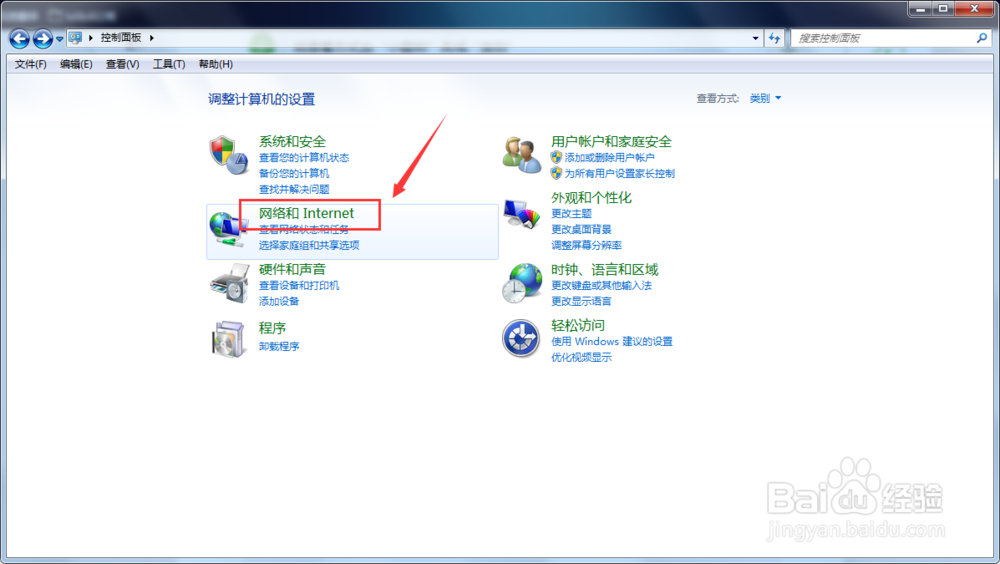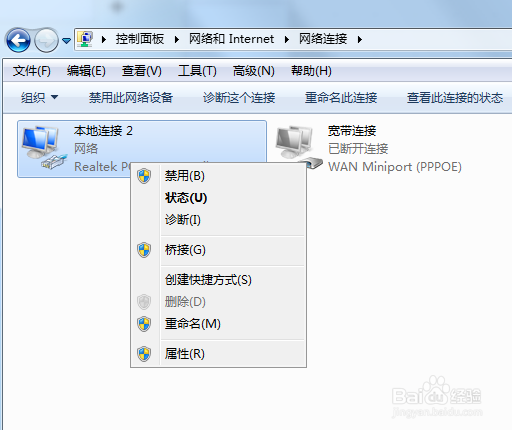如何解决电脑内网IP无法获取
1、首先在开始菜单中打开控制面板
2、将查看方式由“小图标”改成“类别”
3、接着打开“网络和Internet”
4、打开“网络和共享中心”
5、单击屏幕右上角的“更改适配器设置”
6、右击你目前使用的网路适配器(通常使用的适配器都在第一个)
7、单击“属性”
8、单击“Internet协议版本 4 (TCP/IPv4)”
9、单击“属性”
10、如图设置成这样
11、单击确定后重新打开属性修改为如图所示
12、成功!现在慢慢享受吧!
声明:本网站引用、摘录或转载内容仅供网站访问者交流或参考,不代表本站立场,如存在版权或非法内容,请联系站长删除,联系邮箱:site.kefu@qq.com。
阅读量:23
阅读量:53
阅读量:40
阅读量:26
阅读量:20